Disponible con una licencia de Spatial Analyst.
Resumen
Calcula el seno de celdas en un ráster.
Ilustración
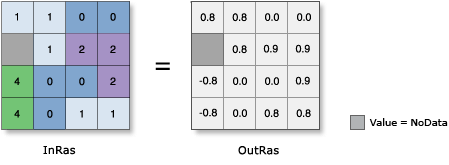
Uso
En matemática, todas las funciones trigonométricas tienen un rango definido de valores de entrada válidos, llamado dominio. Los valores de salida de cada función también tienen un rango definido. Para esta herramienta
El dominio es: -∞ < [in_value] < ∞
El rango es: -1 ≤ [out_value] ≤ 1
Tenga en cuenta que aquí -∞ y ∞ representan el valor negativo más pequeño y el positivo más grande admitidos por el formato de ráster determinado respectivamente.
Se interpreta que los valores de entrada de esta herramienta están en radianes. Si la entrada que desea utilizar está expresada en grados, los valores primero se deben dividir por el factor de conversión de radianes a grados de 180/pi ó 57,296 aproximadamente.
Para obtener más ayuda, puede consultar el procedimiento a seguir, así como algunos ejemplos de conversión de valores de entrada expresados en grados a la unidad de radianes.
Los valores de salida de esta herramienta se interpretan como sin unidades.
Los valores de salida siempre son de punto flotante, sin importar el tipo de datos de entrada.
Debido al rango de valores, puede ser útil aplicar un renderizador de extensión lineal para ver mejor los resultados.
Consulte Entornos de análisis y Spatial Analyst para obtener detalles adicionales sobre los entornos de geoprocesamiento válidos para esta herramienta.
Sintaxis
Sin (in_raster_or_constant)
| Parámetro | Explicación | Tipo de datos |
in_raster_or_constant | La entrada para la cual se calculan los valores del seno. Para utilizar un número como entrada de este parámetro, previamente se debe establecer en el entorno el tamaño de la celda y la extensión. | Raster Layer | Constant |
Valor de retorno
| Nombre | Explicación | Tipo de datos |
| out_raster | El ráster de salida. Los valores son el seno de los valores de entrada. | Raster |
Ejemplo de código
Ejemplo 1 de Seno (Sin) (ventana de Python)
Este ejemplo calcula el seno de los valores de la cuadrícula ráster de entrada.
import arcpy
from arcpy import env
from arcpy.sa import *
env.workspace = "C:/sapyexamples/data"
outSin = Sin("degs")
outSin.save("C:/sapyexamples/output/outsin")
Ejemplo 2 de Seno (Sin) (secuencia de comandos independiente)
Este ejemplo calcula el seno de los valores de la cuadrícula ráster de entrada y genera un ráster IMG.
# Name: Sin_Ex_02.py
# Description: Calculates the sine of cells in a raster
# Requirements: Spatial Analyst Extension
# Import system modules
import arcpy
from arcpy import env
from arcpy.sa import *
# Set environment settings
env.workspace = "C:/sapyexamples/data"
# Set local variables
inRaster = "degs"
# Check out the ArcGIS Spatial Analyst extension license
arcpy.CheckOutExtension("Spatial")
# Execute Sin
outSin = Sin(inRaster)
# Save the output
outSin.save("C:/sapyexamples/output/outsin.img")
Entornos
Información sobre licencias
- ArcGIS for Desktop Basic: Requiere Spatial Analyst
- ArcGIS for Desktop Standard: Requiere Spatial Analyst
- ArcGIS for Desktop Advanced: Requiere Spatial Analyst